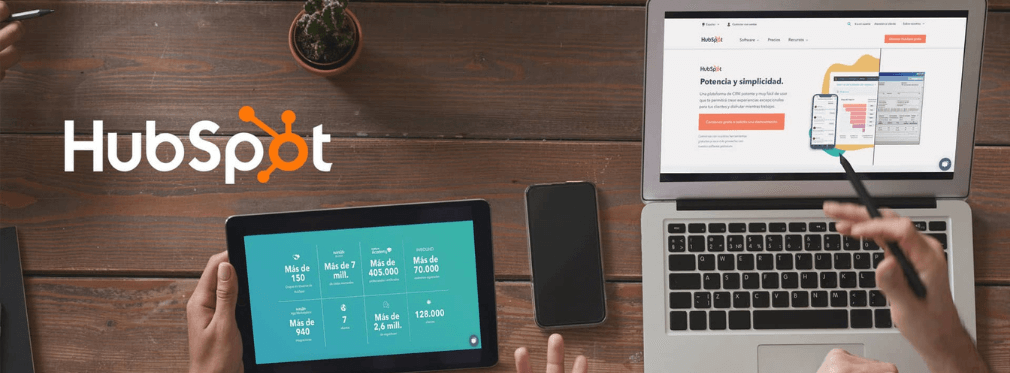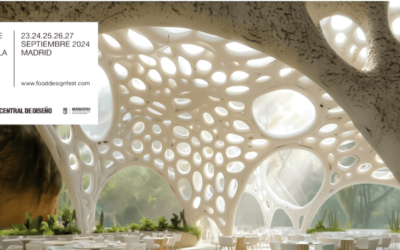Configurar correctamente tu CRM de HubSpot te ofrecerá una visión global de tu Estrategia y podrás sumar tus esfuerzos de Marketing, Ventas y Atención al Cliente en una única Plataforma. Esta que te proponemos es la configuración más básica.

Pasos para la configuración del CRM de hubspot
Crea tus campos personalizados
El principal objetivo de los campos personalizado es la obtención de datos que nos permitan cualificar e identificar correctamente a todos los contactos de nuestro CRM.
Para poder crearlos debemos preguntarnos, ¿Qué información necesita un comercial cuando habla con el cliente? ¿Edad de la empresa? ¿Tamaño? estas son solo algunas respuestas genéricas dependiendo de tu sector cambiarán y la mejor forma de reconocerlas todas es hablar con tu equipo de ventas y preguntarles.
Define los «lifecycle stages» de los contactos
El “Lifecycle stage” representa el estado que tiene un contacto dentro de su proceso de compra, debemos tener en cuenta que un contacto en nuestro CRM puede ser o no un Lead ya que los formularios que tenemos en nuestra web o landing page, recogen información de contactos que pueden ser colaboradores, estudiantes, candidatos que desean trabajar en nuestra empresa, entre otros… y que no necesariamente se convertirán en Leads.
Los stages que vienen por defecto en HubSpot son: Subscriber, Lead, Marketing Qualified Lead, Sales Qualified Lead, Opportunity, Customer, Evangelist y other. Si visitas el Blog de HubSpot veras que significa cada uno pero puede ser que en tu estrategia tengas una definición distinta de cada stage, en nuestro caso la definición que utilizamos de cada uno es:
- Subscriber: Un “Subscriber” es un contacto que desea recibir información actualizada de nuestro negocio, puede no ser nuestro buyer persona y la mayoría de las veces son empleados, estudiantes, proveedores, etc….
- Lead: Un “Lead” es un contacto calificado para ser contactado porque es fit con nuestros servicios pero aún no ha sido contactado.
- Marketing Qualified Lead: es un Lead que ha sido contactado y ha mostrado interés en nuestros servicios, también este lead ha sido calificado por nuestro equipo.
- Sales Qualified Lead: es un Lead que tiene suficiente información de nuestras soluciones y también tiene presupuesto para contratar nuestros servicios.
- Oportunidad: es un Lead cualificado que ha recibido una propuesta económica del equipo de ventas.
- Cliente: es cuando una oportunidad ha aceptado nuestra propuesta económica y también ha firmado nuestro contrato de servicios.
- Evangelist: es un contacto que conoce la marca y los servicios de la empresa y que la recomendaría a otros.
Crea tu Pipeline de ventas
Un pipeline cubre todas las etapas de un proceso de ventas. Una oportunidad se mueve de una etapa a otra basada en acciones predefinidas, que por lo general se representa visualmente en el CRM. Debido a que los procesos de venta difieren de empresa a empresa (e incluso de producto a producto), tu proceso de ventas debe ser único y reflejar el trayecto que sigue tu comprador.
En cualquier CRM podrás encontrar un pipeline creado por defecto, es muy importante dedicarle tiempo a modificar este proceso, por ejemplo, en el CRM de HubSpot podrás ver está configuración inicial:
- Appointed Scheduled
- Qualify to buy
- Presentation Scheduled
- Decision maker brought in
- Contact Sent
- Close Lost
- Close Won
Para poder modificar el pipeline correctamente:
- Define las etapas de tu ciclo de ventas.
- Identifica cuántas oportunidades suelen moverse a través de todas las etapas.
- Identifica cuáles acciones realizaron los comerciales en cada etapa (llamadas, emails, visitas).
- Adapta el pipeline según las necesidades de tu equipo.
Es importante definir cada uno de los stages para que todo el equipo de ventas esté en sintonía, como en este ejemplo que hemos preparado:
- Primer contacto: En esta etapa tratamos de hacer un primer contacto, presentar nuestra empresa y servicios.
- Programar llamada: Después de una breve introducción, necesitamos programar un segundo nivel de contacto con el cliente potencial, entender sus necesidades y calificarlo como Marketing Qualified Lead.
- Calificados para comprar: Una vez que hacemos esa llamada telefónica y hacemos seguimiento, tenemos que calificar a este cliente potencial como Sales Qualified Lead para poder ofrecerles una solución adecuada.
- Ofrecer solución: Una vez que calificamos a este Lead y después de entender sus necesidades de negocio, les ofrecemos una de nuestras soluciones.
- Enviar propuesta económica: Después de enviar nuestra solución y tener reuniones con el Lead para saber si se ajusta a lo que necesita, podemos ofrecerles una propuesta económica.
- Enviar contrato: Si todo sale según lo planeado, finalmente enviamos nuestro contrato.
- Cerrado Won/Lost: En este punto nuestro cliente potencial ha firmado el contrato, si no, necesitamos entender las razones por las que se perdió el contrato.
Automatizaciones o workflows
Automatizar tareas es realmente sencillo, a veces solo necesitas sentarte y reflexionar sobre las acciones más repetitivas y que llevan más tiempo a los comerciales. El siguiente paso es diseñar el proceso en el CRM, vamos a enumerar algunas de las más comunes:
- Asignación de contactos: Asignar contactos que entran en la base de datos es una tarea que debe ser automática, podemos crear distintos tipos de reglas de asignación, por ejemplo, Si un contacto entra a través de la web y muestra interés por el servicio “x” se debe asignar ese lead al comercial experto en ese servicio, El CRM procederá a enviar un email al comercial informando del nuevo lead.
- Creación de deals : Una vez asignado el contacto inicia el proceso de venta, si el Lead está cualificado por marketing y el comercial ha presentado su presupuesto/solución al cliente, deberá crear un deal que contenga la cantidad aproximada de la propuesta, esta tarea puede ser semi-automatizada. Podemos crear un recordatorio para que el comercial actualice el deal una vez alcance el stage de “Propuesta enviada”.
- Deals desactualizados: Imagina que después de la asignación del contacto el comercial crea un nuevo deal por valor de 10,000€ y avanza todos los stages pero se queda estancado en la etapa de “Envio de contrato”, nuestro CRM debe enviar un recordatorio a los 15- 30 días para recordar al comercial hacer seguimiento de este deal estancado, ya sea para cambiar su stage a “Ganado” o “Perdido”.
Una vez el CRM de ventas esté en pleno funcionamiento descubrirás que existen más acciones que puedes automatizar de las que imaginas.
Listas inteligentes
La mejor forma de segmentar a los clientes y potenciales clientes es configurando listas inteligentes o dinámicas. Dependiendo de la organización de tu departamento comercial las listas tendrán una forma u otra, por ejemplo, si tu empresa trabaja con clientes en España, México y Canadá, es conveniente crear listas para los tres países distintas y personalizadas, ahora imagina que no solo tienes contactos por cada país sino que trabajas distintos productos y servicios dentro de cada país, en ese caso puedes crear carpetas por países y dentro listas personalizadas según los criterios.
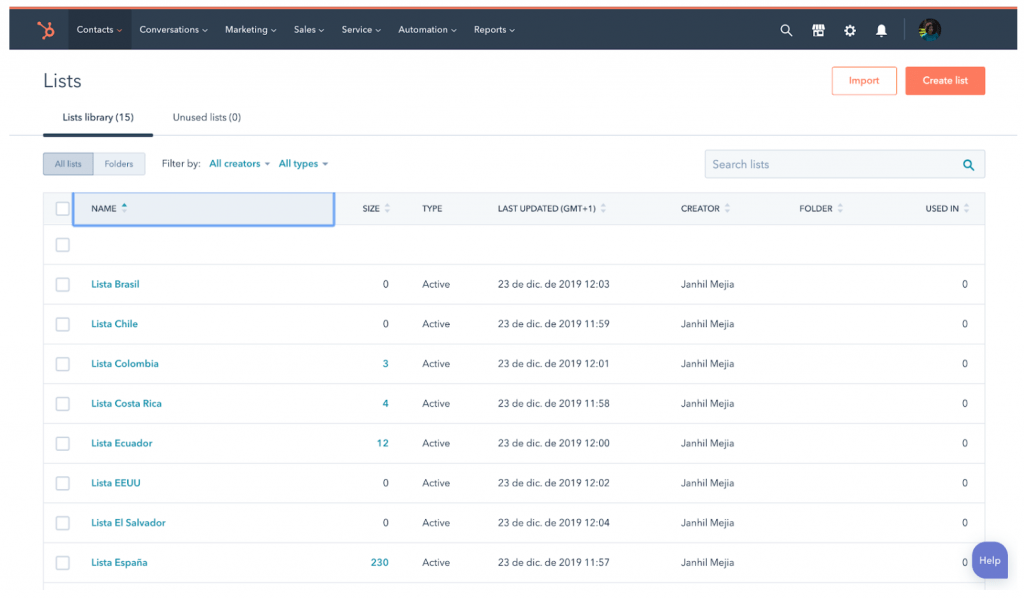
Vistas de trabajo (Workview)
Cada departamento debe tener una espacio de trabajo que le permita ejecutar de forma rápida y cómoda sus tareas diarias, en el caso del equipo de ventas esto es imprescindible, ya que los comerciales estarán escribiendo emails y haciendo llamadas mientras tienen la herramienta abierta, por eso la configuración por defecto aunque es útil debe ser mejorada también.
Las vistas de trabajo que debes tener en cuenta son:
- Dashboard de ventas: El dashboard de ventas inicial debe tener todas las métricas en un vistazo, desde las métricas de productividad (llamadas, emails y contactos realizados) hasta métricas de ingresos y de conversión del funnel (¿Cuantos contactos del CRM completaron el proceso de ventas?)
- Contactos filtrados: Los filtros nos permiten cientos de formas de segmentar gracias a los campos personalizados, por ejemplo, puedes crear filtros según el tamaño de las empresas, idiomas, cargos de personas de contacto, estado de los leads y mucho más.
- Vista de contacto: La vista de contacto debe tener toda la información que necesita el comercial para seguir la relación con el cliente y su empresa. Entre las propiedades que puedes añadir a la vista del comercial está el servicio que le interesa, puesto de trabajo, presupuesto, departamento, etc..